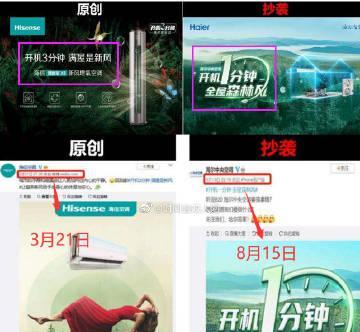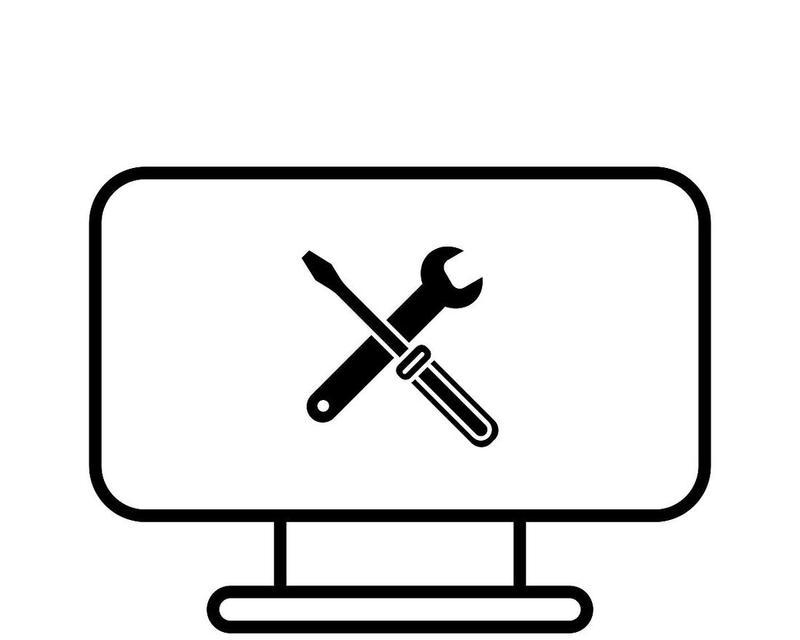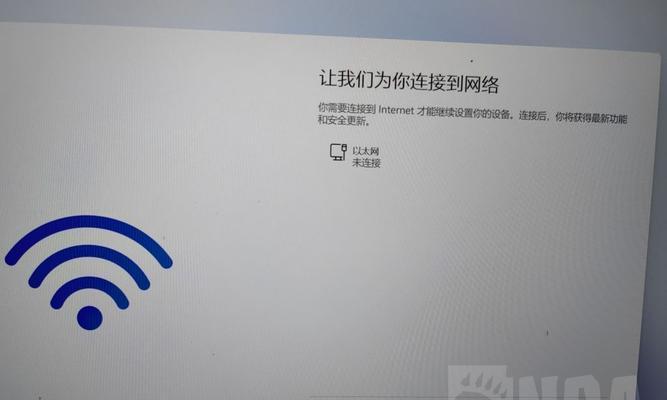如何正确重装笔记本电脑(简单步骤让你的电脑焕然一新)
- 家电常识
- 2024-12-18 12:22:01
- 49
随着时间的推移,笔记本电脑的性能可能会下降,系统可能会出现各种问题。这时,重装笔记本电脑就成为了解决方案之一。本文将介绍如何正确地进行笔记本电脑重装,以帮助你的电脑焕然一新。

一、备份重要文件和数据
在开始重装之前,首先需要备份你的重要文件和数据。将它们保存到外部硬盘、U盘或云存储中,以免丢失。
二、准备安装介质
将需要用于重装的安装介质准备好,可以是系统安装盘、系统恢复盘或者USB启动盘。确保介质是可靠的,并做好防止数据丢失的措施。
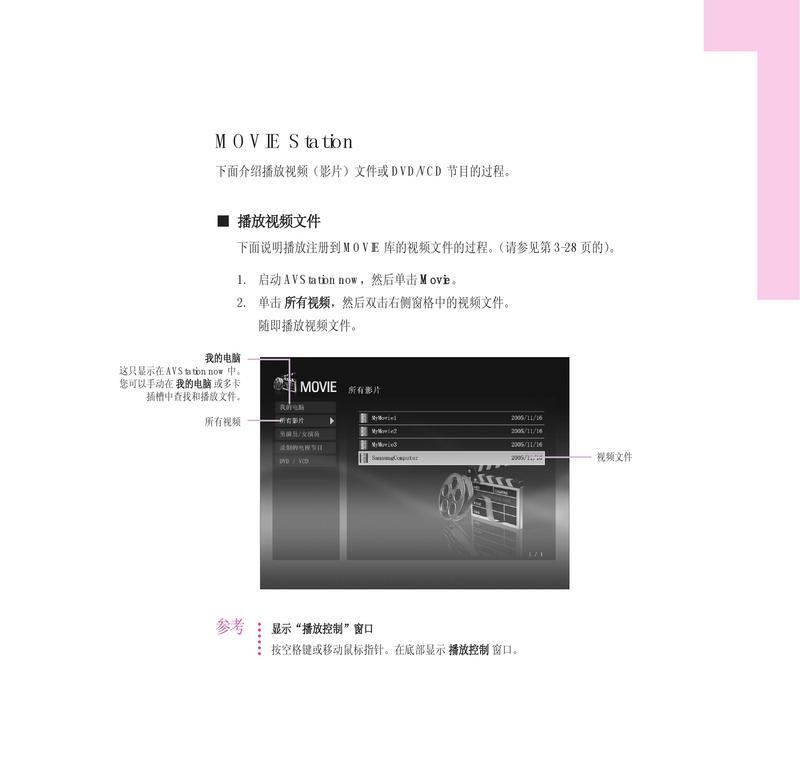
三、选择适合的操作系统版本
根据自己的需求选择适合的操作系统版本,可以是原始版本或者升级版。注意查看自己电脑的配置要求,以确保选取的系统版本能够正常运行。
四、设置BIOS
在重装之前,需要进入BIOS设置界面,将启动顺序设置为从安装介质启动。这样才能使电脑从安装盘或U盘启动进入安装过程。
五、进入安装界面
重启电脑后,按照屏幕上的提示,选择“安装操作系统”选项,进入安装界面。根据提示完成安装准备工作,如选择语言、时区和键盘布局等。

六、格式化硬盘
在安装界面中,选择“自定义安装”,进入分区界面。将原有的分区删除或格式化,以清空硬盘空间,为新系统的安装做好准备。
七、创建新分区
在分区界面中,选择“新建”选项,按照需求创建新的系统分区。可以根据需要设置分区大小,并选择文件系统类型。
八、安装操作系统
选择新创建的分区,点击“下一步”开始安装操作系统。等待系统文件的拷贝和安装过程,期间可能需要重启几次。
九、设置用户名和密码
在系统安装完成后,根据提示设置用户名和密码。确保密码的复杂性和安全性,以保护你的电脑和个人隐私。
十、更新驱动程序和软件
进入系统后,及时更新操作系统的驱动程序和软件,以确保系统的稳定性和安全性。可以通过官方网站或自动更新功能进行更新。
十一、安装必要的软件和应用程序
根据自己的需求,安装必要的软件和应用程序,如办公软件、浏览器、杀毒软件等。注意选择正版软件,以避免版权问题和安全风险。
十二、恢复备份文件和数据
将之前备份的文件和数据恢复到新系统中,确保重要的信息不会丢失。可以通过外部设备或云存储将它们导入到新系统中。
十三、优化系统设置
根据自己的需求,进行一些系统设置的优化工作,如调整显示设置、设置网络连接、优化开机启动项等。这样可以使电脑更加适合个人使用习惯。
十四、建立系统恢复点
在完成以上步骤后,建立系统恢复点,以备将来出现问题时能够快速恢复系统。这样可以省去重新重装的麻烦。
十五、
通过正确地重装笔记本电脑,你可以解决电脑性能下降和系统问题的困扰,让电脑焕然一新。记住备份重要文件、选择适合的操作系统版本、格式化硬盘并安装系统,同时及时更新驱动程序和软件,你的电脑将会有更好的性能和稳定性。希望本文对你有所帮助!
版权声明:本文内容由互联网用户自发贡献,该文观点仅代表作者本人。本站仅提供信息存储空间服务,不拥有所有权,不承担相关法律责任。如发现本站有涉嫌抄袭侵权/违法违规的内容, 请发送邮件至 3561739510@qq.com 举报,一经查实,本站将立刻删除。!
本文链接:https://www.ycdnwx.cn/article-4892-1.html